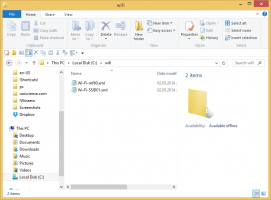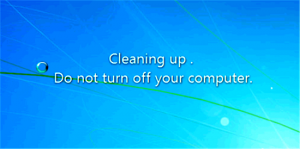Maak transparante PNG's met Paint 3D in Windows 10
Windows 10 wordt geleverd met een nieuwe Universal (UWP) app genaamd Paint 3D. Ondanks de naam is de app geen goede voortzetting van de klassieke MS Paint. Het is een compleet andere, moderne afbeeldingseditor die het mogelijk maakt om 2D- en 3D-objecten te maken en ermee te werken en wordt geleverd met een aantal effecten en hulpmiddelen die niet beschikbaar waren in de klassieke app.
Advertentie
Wat is Paint 3D
Paint 3D is een nieuwe ingebouwde app in Windows 10. Microsoft heeft de Paint 3D-app toegevoegd naast: de klassieke Paint-app sinds Creators Update. Het ondersteunt ook peninvoer. Het heeft hulpmiddelen zoals markeringen, penselen en verschillende kunsthulpmiddelen om gebruikers te helpen objecten te maken. De app heeft tools om 2D-tekeningen om te zetten in 3D-objecten.
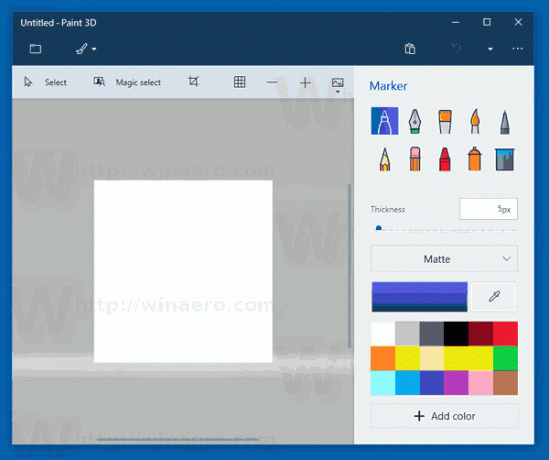
Op een gegeven moment zal Microsoft de klassieke app verwijderen. Momenteel is het bedrijf overweegt om het naar de winkel te verplaatsen.
In recente releases van Windows 10 kreeg Paint 3D integratie met Knipprogramma en Microsoft Paint. Beide apps hebben nu een speciale knop op de werkbalk waarmee Paint 3D kan worden geopend. De integratie tussen Snipping Tool en Paint 3D is erg soepel. De schermafbeelding die u met Knipprogramma hebt gemaakt, wordt geopend in Paint 3D, zodat u deze direct kunt bewerken. Zodra de afbeelding in Paint 3D is geopend, kunt u er objecten uit verplaatsen of verwijderen met Magic select, annoteren, 3D-objecten toevoegen, enz. Als je echter een tekening hebt geopend in de klassieke versie van Paint, werkt de Paint 3D-knop niet zoals verwacht. De tekening wordt niet geopend in Paint 3D. De knop opent gewoon de Paint 3D-app met een leeg canvas.
Met Paint 3D kunt u transparante PNG-afbeeldingen maken. bijv. je kunt een logo-afbeelding maken met een transparante achtergrond, zoals op internet veel wordt gedaan. Laten we eens kijken hoe het kan.
Maak transparante PNG's met Paint 3D
Stap 1: Zet het canvas op transparant. Klik op de werkbalkknop Canvas en schakel de optie Transparant canvas in. 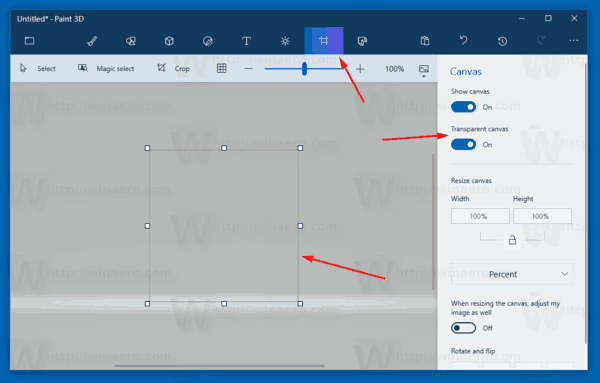
Stap 2: Zorg ervoor dat er geen ongewenste verf op het canvas zit.
Stap 3: Teken de gewenste objecten of plak het logo op het canvas. 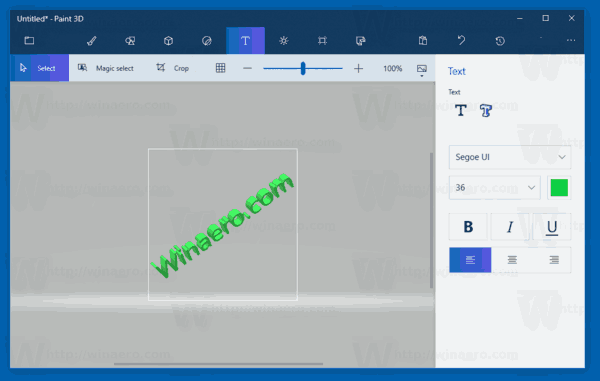
Stap 4: Klik op de menuknop (de meest linkse knop op de werkbalk) en selecteer Bestand exporteren - 2D PNG. 
Het resultaat zal als volgt zijn:

Dat is het. Dankzij Jen Gentleman voor deze tip.
Gerelateerde artikelen:
- Verwijder Bewerken met Paint 3D vanuit het contextmenu in Windows 10
- Hoe Paint 3D te verwijderen en te verwijderen in Windows 10